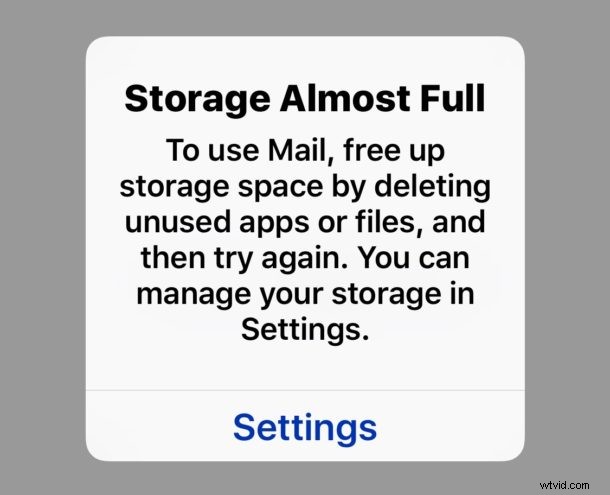
Casi todos los iPhone que conozco están perpetuamente llenos y constantemente luchando contra los diversos mensajes de error de almacenamiento, y sí, el mío está incluido en ese grupo. Por lo general, la molestia de tener el almacenamiento completo del iPhone se limita a no poder tomar más fotos (por cierto, puede usar una solución complicada para tomar algunas fotos más si está en apuros), pero con las versiones modernas de iOS las cosas van aún más lejos:también se bloqueará la aplicación de correo en un iPhone completo, lo que evitará que el usuario pueda consultar el correo electrónico o usar la aplicación de correo electrónico.
Estar bloqueado de la aplicación Mail en un iPhone completo sin espacio de almacenamiento disponible no es una experiencia sutil. Vas a abrir Mail y recibes un mensaje de error que dice "Almacenamiento casi lleno:para usar Mail, libera espacio de almacenamiento eliminando aplicaciones o archivos que no uses y vuelve a intentarlo" que luego lo dirige a la aplicación Configuración. Así es como se ve esto si no lo ha visto antes (o simplemente llene su iPhone e intente usar Mail, lo verá):

Si toca "Configuración", terminará en la sección Almacenamiento de Configuración, que probablemente le muestre que tiene 0 bytes disponibles, independientemente del tamaño de su iPhone. Quizás lo más frustrante de esto es que una vez que esté en la sección Almacenamiento de la configuración de iOS, es probable que vea muchas aplicaciones con documentos y datos exorbitantemente inflados en el iPhone que generalmente deben eliminarse manualmente a través de un proceso engorroso de eliminación de la aplicación. y volver a descargarlo de nuevo. Básicamente, eso significa que si algunas aplicaciones tienen un caché, datos o manejo de documentos deficientes, es posible que pierda el acceso a su correo electrónico en su dispositivo iOS por un tiempo hasta que elimine algunas aplicaciones o encuentre otra forma de liberar espacio de almacenamiento.
Recuerda que puedes evitar por completo esta situación dejando siempre espacio de almacenamiento disponible en tu iPhone o iPad . Los dispositivos requieren espacio libre para funcionar de manera óptima y funcionar según lo previsto. Ese es en gran medida el objetivo de este artículo, recordar a los usuarios que intenten mantener algo de almacenamiento gratuito para evitar situaciones como esta.
Pero, si usted es como muchos usuarios de iPhone y tiene un dispositivo de almacenamiento completo y termina en esta situación sin poder acceder a la aplicación Mail en iOS debido al error "Almacenamiento casi lleno", debe probar y liberar hasta un poco de espacio de almacenamiento para recuperar el acceso a la aplicación de correo. Puede intentar cualquiera de los siguientes para lograr esto:
- Desinstala aplicaciones y juegos del iPhone que ya no usas, esta es probablemente la forma más rápida de recuperar el acceso a Mail si tienes algunas aplicaciones antiguas por ahí
- Elimine la gran cantidad de "Documentos y datos" tirando a la basura y volviendo a descargar aplicaciones en el iPhone
- Elimine los hilos de mensajes antiguos que a menudo tienen muchas imágenes o videos persistentes
- Aborde y elimine el almacenamiento "Otro" en el iPhone, que normalmente requiere una copia de seguridad y una restauración completa del dispositivo para lograrlo con algún grado de éxito
- Elimine fotos de forma masiva del iPhone para liberar espacio, aunque primero asegúrese de hacer una copia de seguridad de las imágenes que le interesan
- Elimine toda la música del iPhone o iPad para liberar espacio
- Si nada de lo anterior es posible, intente iniciar a la fuerza el proceso de "Limpieza" de la aplicación en iOS haciendo que la caché de aplicaciones crezca considerablemente, lo que a veces se puede lograr mediante el uso intensivo de aplicaciones como Facebook, Instagram, Twitter o Maps
Si continúa ignorando el mensaje de correo "Almacenamiento casi lleno" en un iPhone, las cosas se vuelven aún más cuestionables, porque no solo se le bloqueará la aplicación de correo, sino que iOS realmente elimina todos los correos electrónicos almacenados en el iPhone. Con IMAP eso no es un gran problema, ya que los correos electrónicos simplemente se descargarán nuevamente desde el servidor de correo cuando haya espacio libre, pero puede ver que existe la posibilidad de problemas. Y si espera aún más, la aplicación de correo se vuelve inaccesible por completo y se bloquea instantáneamente al iniciarse, como se demuestra en este video:
No es la mejor experiencia, ¿verdad?
Evite toda esta situación ejecutando su iPhone (o iPad) con una cantidad notable de espacio de almacenamiento gratuito disponible.
Y si encuentra que su iPhone ha consumido misteriosamente todo su almacenamiento sin ningún sentido, no descuide la eliminación del gran agujero negro del espacio "Otro" que verá a menudo en iTunes. Puede ocupar una cantidad excesiva de almacenamiento y, por lo general, restaurar un dispositivo es suficiente para recuperar el espacio, lo que sugiere que "Otro" es predominantemente caché y otra basura que no se perderá.

De todos modos, la lección es bastante clara aquí:haz tu mejor esfuerzo para tener espacio de almacenamiento gratuito disponible en tu iPhone o iPad. Y si habitualmente se queda sin espacio de almacenamiento, considere actualizar a un iPhone de mayor capacidad de almacenamiento la próxima vez.
